Helppo ja nopea Android Root -opas

Kun olet roottannut Android-puhelimesi, sinulla on täydet järjestelmän käyttöoikeudet ja voit suorittaa monenlaisia sovelluksia, jotka vaativat root-oikeudet.
Totta puhuen; on sovelluksia, joita et voi mitenkään yrittää pitää hallinnassa (käyttöajan suhteen). Joskus sinulla on jo sovellus auki, kun muistat yrittäväsi leikata.
Android Pien ja sitä uudempien käyttäjillä on integroitu vaihtoehto, jonka avulla voit asettaa ajastimen mille tahansa sovellukselle. Tätä vaihtoehtoa kutsutaan nimellä Digital Wellbeing , ja se sulkee käyttämäsi sovelluksen kyseisen sovelluksen määrittämisajan jälkeen.
Ota digitaalinen hyvinvointi käyttöön Android 9 -laitteellasi osoitteessa:
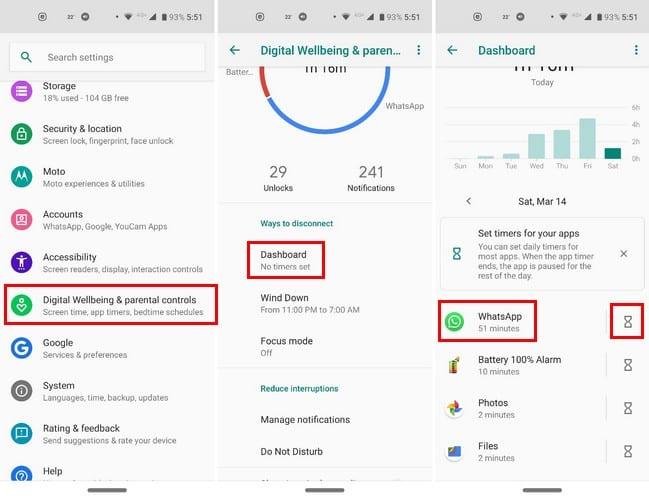
Etsi sovellus, joka vie suurimman osan ajasta, ja napauta oikealla olevaa kellovaihtoehtoa. Voit asettaa sovellusajastimen niin pieneksi kuin viiteen minuuttiin tai jopa 23 tuntiin.
Voit asettaa ajastimen niin moneen sovellukseen kuin haluat. Dashboardin päänäytön yläreunasta näet myös, millä sovelluksella on eniten näyttöaikaa, vastaanotettu ilmoitus ja avausajat. Ykkössijalla oleva sovellus riippuu valitsemastasi vaihtoehdosta.
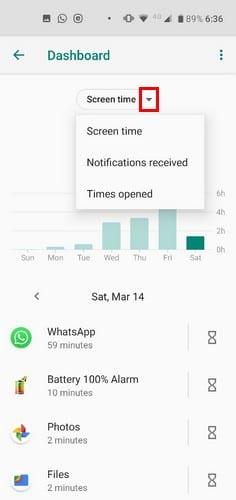
Tarkennustila (saatavilla vain Android 9:ssä ja 10:ssä) on toinen integroitu vaihtoehto, joka auttaa Android-käyttäjiä pitämään sovellusten käytön hallinnassa.
Ota tarkennustila käyttöön siirtymällä osoitteeseen:
Kun olet valinnut estettävän sovelluksen tai sovellukset, voit ottaa tarkennustilan käyttöön ja sammuttaa sen manuaalisesti. Toinen vaihtoehto olisi asettaa aikataulu sisällyttämillesi sovelluksille.
Heti vihreän Käynnistä- painikkeen yläpuolella näet Aseta aikataulu -vaihtoehdon.
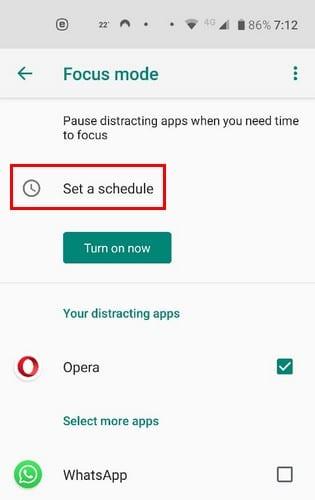
Muista valita aikatauluvaihtoehdossa tarkennustilan päivät ja alkamis- ja lopetusajat. Tallenna muutokset napauttamalla vihreää Aseta- painiketta oikeassa yläkulmassa.
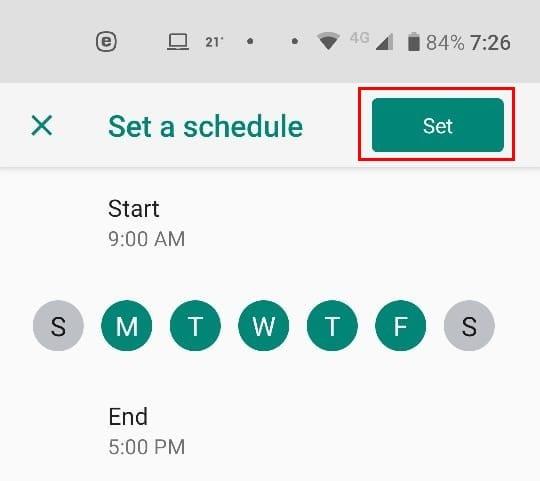
Heti kun otat tarkennustilan käyttöön, Ota tauko -vaihtoehto tulee näkyviin Sammuta nyt -painikkeen viereen. Tauot voivat olla viiden, 15 tai 30 minuutin pituisia.
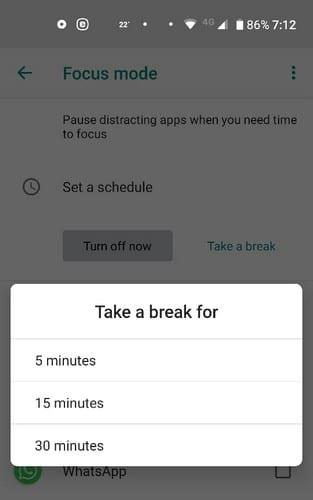
Nopeuta käyttöä varten voit myös vetää Focus Mode -ruudun eniten käyttämiesi laattojen viereen. Voit tehdä tämän pyyhkäisemällä alas näytön yläreunasta kahdesti, kunnes kaikki pääruudut näkyvät.
6
Napauta kynäkuvaketta ja pyyhkäise kokonaan alas, kunnes löydät tarkennustilan ruudun. Paina laattaa pitkään ja vedä se lopulliseen määränpäähänsä.
Sovellukset voivat häiritä niin paljon, että et voi suorittaa pienintäkään tehtävää ajoissa. Mutta näillä kahdella vaihtoehdolla sinulla on tarvitsemasi apu asioiden hoitamiseen. Käytätkö molempia vai vain toista? Kerro minulle alla olevissa kommenteissa.
Kun olet roottannut Android-puhelimesi, sinulla on täydet järjestelmän käyttöoikeudet ja voit suorittaa monenlaisia sovelluksia, jotka vaativat root-oikeudet.
Android-puhelimesi painikkeet eivät ole vain äänenvoimakkuuden säätämiseen tai näytön herättämiseen. Muutamalla yksinkertaisella säädöllä niistä voi tulla pikanäppäimiä nopeaan valokuvan ottamiseen, kappaleiden ohittamiseen, sovellusten käynnistämiseen tai jopa hätätoimintojen aktivoimiseen.
Jos unohdit kannettavan tietokoneesi töihin ja sinulla on kiireellinen raportti lähetettävänä pomollesi, mitä sinun pitäisi tehdä? Käytä älypuhelintasi. Vielä hienostuneempaa on muuttaa puhelimesi tietokoneeksi, jolla voit tehdä useita asioita samanaikaisesti helpommin.
Android 16:ssa on lukitusnäytön widgetit, joilla voit muuttaa lukitusnäyttöä haluamallasi tavalla, mikä tekee lukitusnäytöstä paljon hyödyllisemmän.
Androidin kuva kuvassa -tilan avulla voit pienentää videota ja katsoa sen kuva kuvassa -tilassa, jolloin voit katsoa videota toisessa käyttöliittymässä, jotta voit tehdä muita asioita.
Videoiden muokkaaminen Androidilla helpottuu tässä artikkelissa lueteltujen parhaiden videonmuokkaussovellusten ja -ohjelmistojen ansiosta. Varmista, että sinulla on kauniita, taianomaisia ja tyylikkäitä kuvia jaettavaksi ystävien kanssa Facebookissa tai Instagramissa.
Android Debug Bridge (ADB) on tehokas ja monipuolinen työkalu, jonka avulla voit tehdä monia asioita, kuten etsiä lokeja, asentaa ja poistaa sovelluksia, siirtää tiedostoja, roottata ja flashata mukautettuja ROM-levyjä sekä luoda laitteiden varmuuskopioita.
Automaattisesti napsauttavien sovellusten ansiosta sinun ei tarvitse tehdä paljoa pelatessasi pelejä, käyttäessäsi sovelluksia tai suorittaessasi laitteella olevia tehtäviä.
Vaikka mitään taikakeinoa ei olekaan, pienet muutokset laitteen lataus-, käyttö- ja säilytystavoissa voivat hidastaa akun kulumista merkittävästi.
Puhelin, jota monet ihmiset rakastavat juuri nyt, on OnePlus 13, koska siinä on erinomaisen laitteiston lisäksi myös ominaisuus, joka on ollut olemassa jo vuosikymmeniä: infrapunatunnistin (IR Blaster).







